Realtek PCIE GBE družinski krmilnik Kaj je to, kako prenesti gonilnik, kako namestiti in konfigurirati, zakaj ne deluje?

- 3994
- 754
- Mrs. Patrick Kris
Realtek PCIE GBE družinski krmilnik: Kaj je to, kako prenesti gonilnik, kako namestiti in konfigurirati, zakaj ne deluje?
Realtek PCIE GBE DRUŽINSKI KONTROLLER - Koliko skrivnostnih in neznanih v tej kombinaciji besed 🙂 ogromno različnih vprašanj in razprav o spletnih mestih, forumih, družbenih omrežjih. Ljudje iščejo rešitve za različne težave, nekatere gonilnike za družinski krmilnik Realtek Pcie GBE, razpravljajo o tem, kako ga pravilno konfigurirati, povečati hitrost, kako namestiti in omogočiti, kako omogočiti "gigabitno", zakaj ne deluje itd. D. V enem ločenem članku sem se odločil, da vam povem, kaj je, kje prenesti pravi gonilnik (saj boste najverjetneje prišli sem), kako ga namestiti in pravilno konfigurirati. In tudi kaj storiti, če ta adapter ni, ne deluje ali daje nekaj napak.
Če ste odprli to stran, potem imate najverjetneje nekaj težav z internetno povezavo. To ni čudno, saj gre za omrežni adapter, ki je odgovoren za povezovanje z internetom s pomočjo omrežnega kabla. Ampak najprej stvari.
Kaj je?
Realtek PCIE GBE Family Controller je omrežna karat, omrežna plošča, omrežni krmilnik, omrežni adapter, gonilnik omrežne kartice, krmilnik Ethernet, LAN, vendar ga lahko pokličete, kot želite. Prav v tej obliki je omrežni karat iz Realtek prikazan v zavihku omrežnih adapterjih v upravitelju Windows Device Manager. To je omrežni adapter proizvajalca Realtek. To je omrežna kartica LAN (Ethernet). Pozornost: Ne wi-fi (wlan). Včasih se srečam z vprašanji, kot je "Zakaj družinski krmilnik Realtek PCIe GBE ne vidi Wi-Fi?". Torej ga ne bi smela videti. Ta adapter se uporablja izključno za povezovanje z kabelskim omrežjem (z omrežnim kablom je tudi popravka ali ethernet kabel). Tako je videti ta adapter v dispečerju Windows 10 Devices (v sistemu Windows 7, Windows 8, vse je popolnoma enako):
In tako je videti v resnici na računalniku (sistemska enota) ali prenosni računalnik: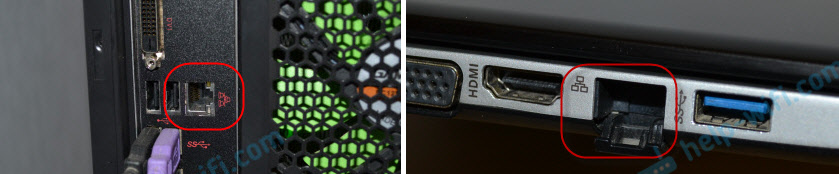
Vhod na prenosnem računalniku ali sistemska enota vedno izgleda približno enako, saj je to standard. In sama omrežna kartica (čip), morda od drugega proizvajalca. Na primer, iz Nvidije, Qualcomm Atheros. Verjetno so najbolj priljubljene samo omrežne kartice Realtek. V hiši imam tri računalnike in vse družinske krmilnike Realtek Pcie GBE.
Malo o samo imenu Realtek PCIE GBE družinski krmilnik (kot ga vidimo v dispečerju naprav) in kako je dešifriran.
- Realtek - Jasno je, da je to ime proizvajalca.
- PCIE (PCI Express) je vrsta povezave (vmesnik) same omrežne kartice na matično ploščo.
- GBE (Gigabit Ethernet) - Ta izraz označuje zmogljivosti hitrosti omrežnega zemljevida. Natančneje, da je gigabitna. Podpira hitrost prenosa do 1 GB/s (podpira delo v načinih 10/100/1000 MBIT/S). Če ima ime vašega omrežnega adapterja GBE, potem je vsekakor gigabitna. Danes so to najbolj priljubljeni omrežni adapterji. Na starih napravah je več starih možnosti za 10/100 MBIT/S. Poje tudi nove, hitre Ethernet Controlles iz istega Realteksa, ki ohranja hitrost do 2.5 gbit/s. In njihovo ime označuje 2.5GBE.
- Družinski krmilnik - To je nekaj kot "družina krmilnikov".
To je toliko koristnih informacij iz samega imena.
Gonilnik za Realtek Pcie GBE Family Controller: Kje prenesti in kako namestiti?
Tudi Windows 7 (da ne omenjam Windows 8 in Windows 10) skoraj vedno samodejno nastavi gonilnik za družinski krmilnik Realtek Pcie GBE. To pomeni, da je omrežna kartica takoj po namestitvi operacijskega sistema pripravljena za delo. Ni treba iskati gonilnika, ga prenesti, da ga namesti, itd. D. Gonilnik je praviloma potreben za ponovno namestitev, da bi rešil nekatere težave pri delovanju omrežne kartice. No, z redkimi izjemami, da gonilnik namestite ročno, ko sistem iz nekega razloga ni samodejno namestil. In omrežni adapter je prikazan kot neznana naprava "Ethernet Controller". Se pravi, na zavihku omrežne adapterje ni omrežne kartice, vendar obstaja neznana naprava. Nekaj podobnega:
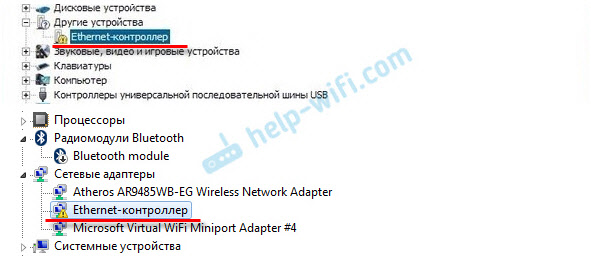
In ikono v čaju, ki prikazuje status internetne povezave z Rdečim križem. O tem sem pisal v članku Rdeči križ na internetni ikoni v sistemu Windows.
Vsekakor morate prenesti in namestiti primerno gonilnik. Po tem bi morala omrežna kartica iz Realtekja delovati normalno. Pod pogojem, da v samem sistemu Windows ni težav s strojno opremo in programskih težav.
Če imamo adapter iz Realteksa, potem morajo vozniki prenesti s uradnega spletnega mesta Realtek. Obstajajo druga, tretja spletna mesta, kjer lahko prenesete te gonilnike. Ali pa jih namestite z uporabo aplikacij Vrsta gonilnika. Vendar priporočam, da jih naložite z uradnega spletnega mesta. Tako zanesljiv in vedno obstajajo najnovejše različice voznikov. Da, in zgodi se, da gonilnik, naložen z drugega mesta za omrežni adapter Realtek, ni nameščen ali ne deluje v sistemu Windows 10.
Predvidevam, da se pojavljajo vprašanja, kot "kako nalagam gonilnik na internet, če ne delam za internet". Prijatelji, no, tukaj ni veliko možnosti. Potrebno je prenesti v drug računalnik in uporabiti pogon za prenos v računalnik, kjer omrežni adapter ne deluje. Ali pa telefon uporabite kot USB modem ali kot sprejemnik za povezavo z omrežjem Wi-Fi.Opomba, da je prenos voznika s uradne spletne strani Realtek nekaj z nečim. Zdi se, da je vse priročno in jasno narejeno, toda za prenos datoteke morate določiti pošto. V mojem primeru se je po tem pojavil Kapcha in šele po tem, ko se je vhod Kapchi začela, se je začela obremenitev voznika 🙂 Zakaj vse to? In in vendar v operi nisem mogel prenesti, samo v Chromu. Izklopite vpn.
Gonilnik prenesemo za omrežno kartico Realtek:
- Pojdite na stran https: // www.Realtek.Com/en/component/ZOO/kategorija/omrežni-interface-krmilniki-10-100-100-100-100-100m-gigabibibibibibibibibibibionnet-pci-express-software, ki je zbrala programsko opremo (gonilnike) za vse omrežne kartice iz Realteksa. To je Realtek PCIE FE / GBE / 2.5G / Gaming Ethernet družinski krmilnik. From the gigabit family (GBE) these are models: RTL8111EP, RTL8111FP, RTL81111B, RTL81111C, RTL811111111111111111E, RTL81111F, RTL811111G (S), RTL8111DP, RTL8111111111111111118, RTL8118 (A ) (S), RTL8119I, RTL8111L, RTL8111K, RTL81688b , RTL8411, RTL8168E, RTL8168H, RTL84111B. Obstajajo gonilniki za Windows, DOS, Linux, MacOS, UEFI.
- Želeni gonilnik naložimo za naš družinski krmilnik Realtek PCIe GBE s klikom na ikono v stolpcu "Prenos". Programska oprema je na voljo za Windows 10, Windows 8 in 8.1, Windows 7, Windows XP. Nasproti vsakemu gonilniku so navedeni tudi njegova različica, datum izdaje in velikost datoteke. Pomembno: Prenesite gonilnik za različico sistema Windows, ki je nameščena v vašem računalniku (imam Win10).
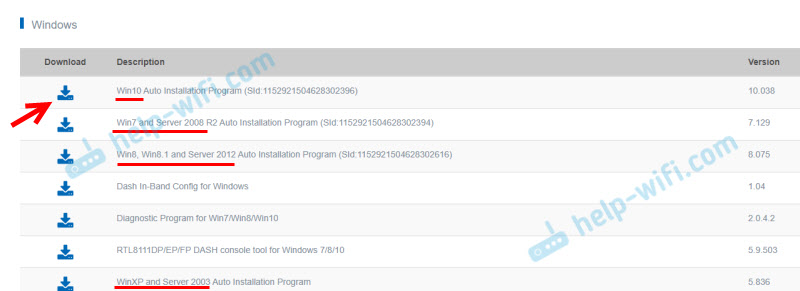
- Nato se bo stran odprla, kje morate določiti svoj e -poštni naslov. Če ne želite navesti svoje osebne pošte, lahko v Googlu pokličete "pošto za 10 minut", pojdite na prvo storitev, kopirajte pošto in jo določite.
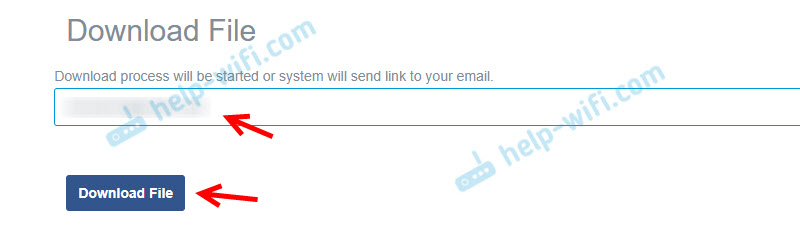
- Še vedno imam captcha (morda nisi to). Vnesite captcha, po katerem se začne datoteka (arhiv z voznikom). Shranite na namizju, da ga boste lažje najti kasneje.
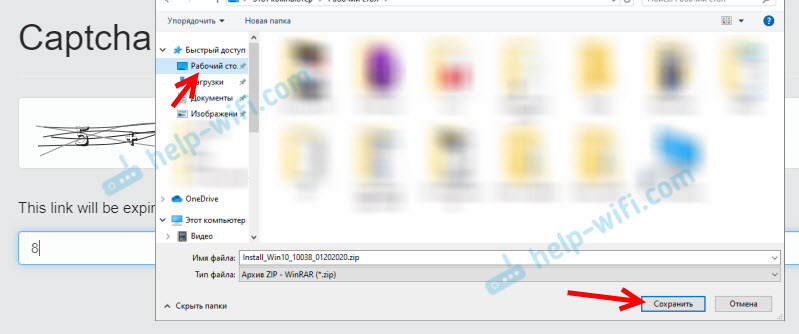 Če niste izbrali mesta za shranjevanje, potem je najverjetneje v mapi "Nalaganje".
Če niste izbrali mesta za shranjevanje, potem je najverjetneje v mapi "Nalaganje".
Vse, voznik z nami. Nadaljujemo z namestitvijo gonilnika:
- Odprite naloženi arhiv. Ali ga odstranite v mapo. Torej bo celo bolje.
- Poiščite datoteko v mapi Nastaviti.Exe In začni.
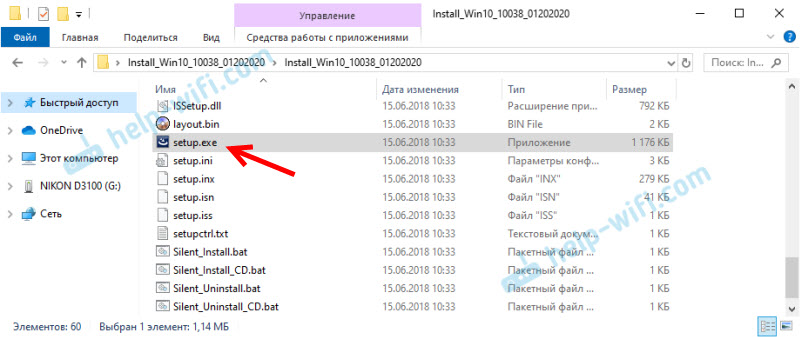
- Odprl se bo glavni namestitveni glavni "Realtek Ethernet Controller Driver". Nadaljevanje nadaljujemo s klikom na gumb "Naprej".
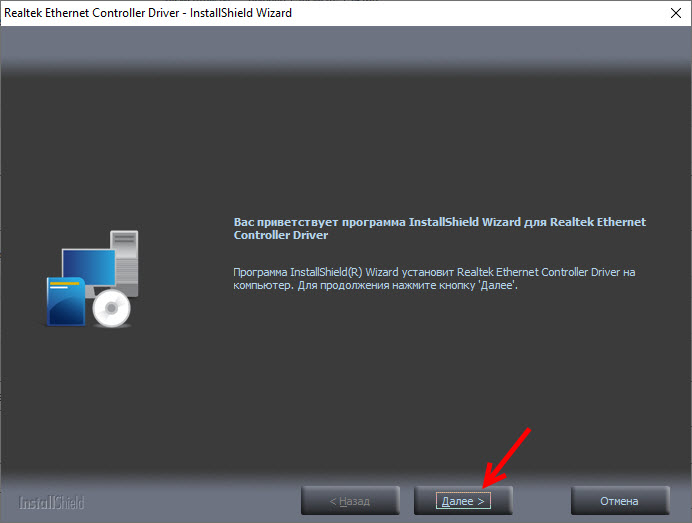
- Kliknite gumb "Namestitev", da zaženete postopek namestitve.
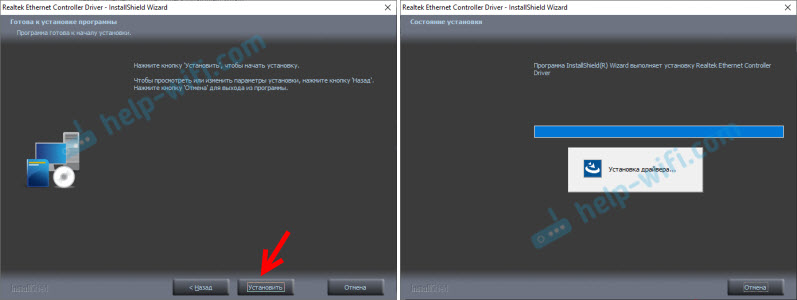
- Čakamo, da bo predstava končala postopek namestitve ali posodobitev gonilnika adapterja Realtek Ethernet Controller in kliknite gumb "Ready".
To je vse. Pokazal sem vam postopek prenosa najnovejšega gonilnika z uradnega spletnega mesta Realtek (in to je najboljša možnost) in njegove namestitve. Mislim, da vam je uspelo. Po namestitvi ne pozabite znova zagnati računalnika.
Na to temo bom pustil še eno povezavo do enega uporabnega članka: kakšen gonilnik je potreben za omrežno kartico (Ethernet Controller)? Nalaganje in namestitev. V njem sem pokazal, kako najti gonilnika za krmilnik Ethernet ne samo iz Realteksa, ampak tudi od drugih proizvajalcev. Ampak tam sem iskal osebno izkaznico opreme. Torej, to je univerzalna pot. Še posebej, če ne veste, katera omrežna kartica je nameščena v računalniku ali prenosniku.
Nastavitev omrežnega adapterja Realtek PCIE GBE GBE družine
Privzeto so nameščene optimalne nastavitve, ki omogočajo največjo zmogljivost, hitrost in združljivost. Toda zgodi se na primer, da prek omrežne kartice iz Realtek zelo nizka hitrost prenosa podatkov. Na primer, imate gigabitni usmerjevalnik, modem ali neposredno povezavo internetnega ponudnika in gigabitna povezava ne deluje. Za zagotovitev največje združljivosti s staro opremo je mogoče namestiti nekatere omejitve na tovarniške nastavitve. V družinskem krmilniku Realtek GBE je veliko različnih parametrov. Ampak v redu.
V dispečerju naprave kliknite desni gumb na omrežni kartici in odprite "Lastnosti".
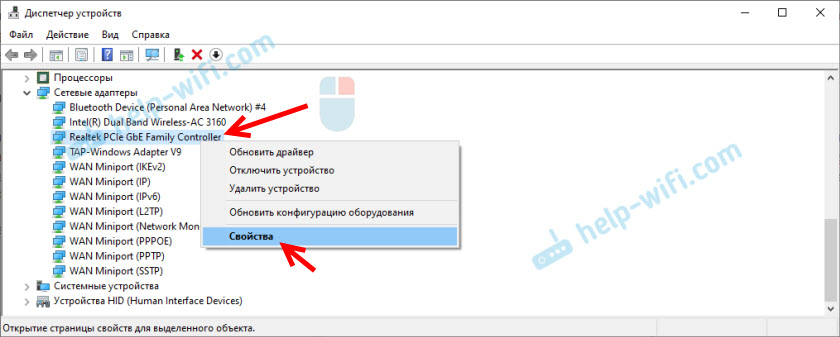
Odpre se okno, kjer lahko na zavihku »General« vidimo različico nameščenega gonilnika, stanje naprave in druge informacije.
Na zavihku za nadzor napajanja takoj priporočam, da odstranite kljuko iz elementa "Dovoli, da je odklop te naprave za ...".
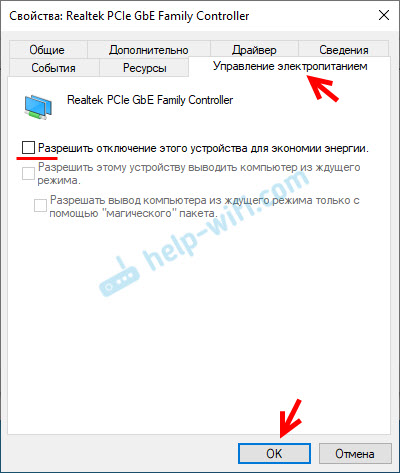
Dva bolj zanimiva zavitka: "Informacije", kjer si lahko ogledate različne podatke o tem omrežnem adapterju in "gonilniku", kjer so navedene informacije o nameščenem gonilniku z možnostjo povratnega povračila in posodobitve. Tam lahko tudi vklopite/vklopite ali odstranite napravo.
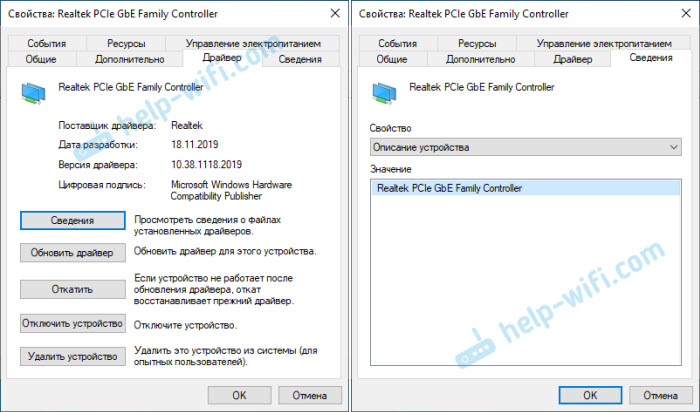
No, zavihek "Dodatni", ki zbira vse tanke in profesionalne nastavitve Realtek PCIe GBE Controller.
Ne spreminjajte parametrov, če niste prepričani, kaj počnete. To lahko povzroči težave pri delovanju omrežnega adapterja. Vse nastavitve spremenite na lastno odgovornost.Glede na različico omrežne kartice, ki jo namesti gonilnik in drugi dejavniki, se lahko število dodatnih nastavitev razlikuje. Izgledajo takole:
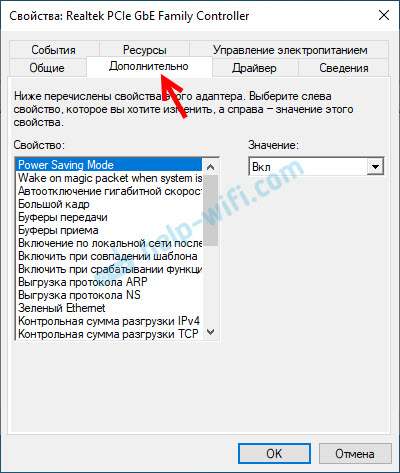
Tam je vse preprosto. Izberite lastnost na levi in v desni strani v meniju Drop -Down, izberite vrednost. Na primer z izbiro lastnosti "omrežnega naslova" (MAC naslov) lahko spremenite MAC naslov omrežne kartice Realtek.
Na žalost na spletnem mestu Realtek (in na drugih spletnih mestih) nisem našel opisov vseh teh parametrov. Toda tako, napačen, še boljši. Manj nepotrebne nastavitve - manj težav. Nekatere lastnosti iz teh dodatnih nastavitev je treba spremeniti v procesu reševanja različnih težav pri delovanju omrežnega adapterja. Vključno s težavami z nizko hitrostjo, ko omrežna kartica Realtek ne vidi kabla, ne deluje po potrebi, daje različne napake itd. D. Ko pišem o rešitvi določenih težav, se vrnem k nekaterim od teh parametrov.
Kako onemogočiti?
Onemogočanje družinskega krmilnika Realtek PCIe GBE je lahko v istem dispečerju naprave. Preprosto kliknite z desnim gumbom miške in izberite "Izklopite napravo".
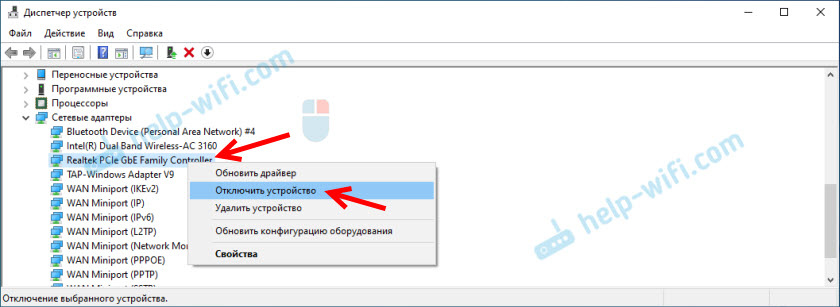
Potrditi morate zaustavitev. Po tem se bo v bližini adapterja pojavila ikona, ki pravi, da je omrežna kartica onemogočena.
Kako vklopiti?
Na istem mestu v dispečerju naprave kliknite naš omrežni adapter Realtek in ga vklopite, izberite element "Omogoči napravo".
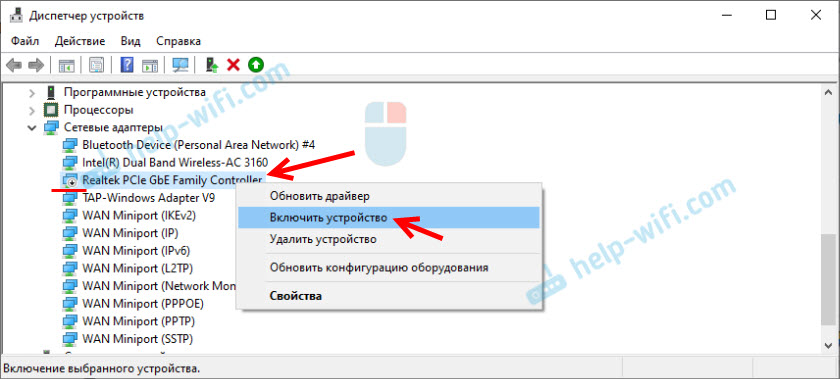
Realtek PCIE GBE Family Controller bo vklopljen in začel delovati.
Prav tako lahko vklopite/onemogočite omrežni adapter v oknu "omrežne povezave" (kliknite Win+R in izvedite ukaz NCPA.Cpl). V sistemu Windows 10 se povezava imenuje "Ethernet". V sistemu Windows 7 - "Lokalna omrežna povezava".

Tam lahko začnete tudi z diagnostiko, preimenovati povezavo, odpreti njegove lastnosti itd. D.
Kako izbrisati?
V upravitelju naprav lahko izbrišete družinski krmilnik Realtek PCIe GBE. Pritisnite ga morate z desnim gumbom miške in izbrati "Izbriši napravo".
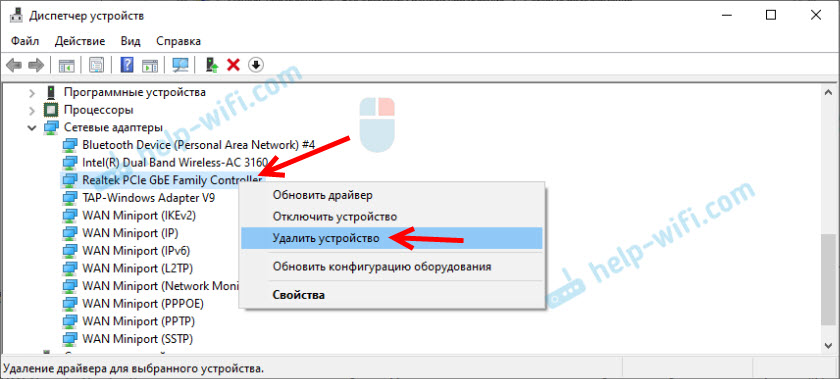
Omrežni adapter lahko izbrišete z gonilniki. Če želite to narediti, namestite preverjanje v bližini "Izbriši gonilnike za to napravo" in potrdite odstranitev.
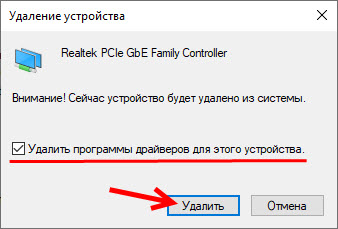
Nasvet: Če želite izbrisati omrežno kartico, da jo ponovno namestite, da rešite kakršne koli težave, najprej poskusite odstraniti, ne da bi odstranili gonilnike (ne dajte preverjanja). Nato znova zaženite računalnik in omrežni adapter je treba samodejno namestiti. Če to ne reši vaše težave, jo poskusite že izbrisati z odstranitvijo programske opreme (kot na zgornjem posnetku zaslona). Po ponovnem zagonu računalnika boste najverjetneje morali znova prenesti in namestiti potrebno gonilnik.
Realtek PCIe GBE družinski krmilnik ne deluje, nizka hitrost, ni gigabitne povezave
S tem adapterjem, tako kot pri vseh drugih napravah v sistemu Windows, se pogosto pojavljajo številne težave in napake. Preden nadaljujete z reševanjem najbolj priljubljenih težav, je več pomembnih točk:
- Omrežne kartice (ne samo od Realtekja) zelo pogosto ne uspejo. Običajno samo gorijo. Nehajo videti omrežni kabel (v tem primeru se zdi, da adapter deluje), lahko celo izginejo iz sistema in dajo napako "Zagon te naprave je nemogoče. Koda 10 "in t. D. Še posebej aktivno gorijo med sanjami, ko oprema ponudnika, usmerjevalnikov, modemov izgoreva.
- Če internet ne deluje v računalniku, potem to ni nujno težava z omrežno kartico. Konec koncev je na voljo tudi usmerjevalnik, modem, ponudnik, na katerega ste povezani, v samem operacijskem sistemu Windows je omrežni kabel, parametri itd. D. Preden ugotovite, zakaj družinski krmilnik Realtek Pcie GBE ne deluje, je treba izključiti možne razloge na strani omrežne opreme (usmerjevalnik, modem). Ugotovite, ali ima internetni ponudnik težave.
- V primeru okvare omrežne kartice jo je mogoče zamenjati. Če imate računalnik (sistemska enota), lahko omrežno kartico kupite in povežete na vrata PCI-E. Za prenosnike (kot za računalnik) lahko uporabite zunanje omrežne kartice, ki so povezane prek USB. Na primer TP-Link UE30. No, ali dajte matično ploščo ali prenosnik za popravila za popravilo integrirane omrežne kartice, ki ni uspela.
- Krmilnik omrežja LAN je mogoče odklopiti v meniju BIOS. Ta nastavitev za vsak prenosnik, matična plošča, različice BIOS se bo razlikovala. Toda videti je nekako takole:
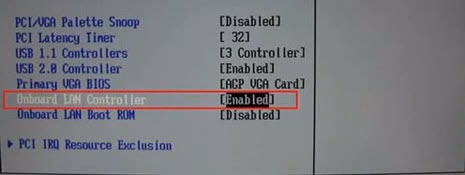 Krmilnik LAN (ime se lahko razlikuje) mora biti v stanju omogočenega. Ko je omrežni adapter prekinjen v BIOS -u, sploh ne bo v sistemu. Kot da bi bil fizično odklopljen.
Krmilnik LAN (ime se lahko razlikuje) mora biti v stanju omogočenega. Ko je omrežni adapter prekinjen v BIOS -u, sploh ne bo v sistemu. Kot da bi bil fizično odklopljen.
Zakaj nizka hitrost in gigabit ne delujeta?
Hitrost ni odvisna samo od omrežnega adapterja. Omejitev hitrosti je lahko tako iz opreme internetnega ponudnika, kot tudi usmerjevalnika ali modema. Praviloma s hitrostjo do 100 Mbps na teh karticah sploh ni težav. Usmerjevalnik ali ponudnik odda 100 Mbps - sistem prek družinskega krmilnika Realtek PCIe GBE teh 100 Mbps prejme. Nekako nisem niti slišal, da je na eni napravi na kablu 100 Mbps, na drugi (s to kartico) pa je bila skozi isto povezavo hitrost zelo nižja. Tudi če je temu tako, je mogoče konfigurirati omejitev hitrosti na vratih LAN usmerjevalnika ali omrežni kabel izdela.
Z gigabitno povezavo, nekoliko drugačna zgodba. No, najprej, da dobite gigabitno (ali katero koli hitrost nad 100 Mbps), morate povezati ustrezno povezavo. Da bi ponudnik zagotovil ustrezno hitrost in da je usmerjevalnik gigabiten (z vrati WAN in LAN, ki ohranjajo hitrost do 1000 mbit/s). To niso vsi usmerjevalniki.
V dodatnih nastavitvah družinskega krmilnika Realtek PCIe GBE obstaja en element, ki ga je mogoče poskusiti spremeniti z morebitnimi težavami s hitrostjo povezave. Kako odpreti zavihek z dodatnimi nastavitvami, ki sem jih pokazal zgoraj v tem članku. Zanima nas lastnost "Hitrost povezave in dupleksa".
Namesto samodejne definicije nastavimo na primer "1 gbit/s dupleks". Če imate težave s hitrostjo do 100 Mbps, lahko poskusite nastaviti "100 Mbps/s duplex" ali "100 Mbps" polovico -dupleks ".
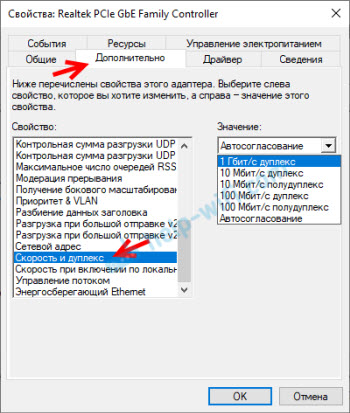
Če veste o drugih parametrih, ki lahko vplivajo na hitrost povezave, jih lahko delite v komentarjih.
Ne vidi omrežnega kabla
Kot sem napisal zgoraj, je najpogosteje razlog neuspeh omrežne kartice (morda je zgorela). Pod pogojem, da na strani kabla in druge omrežne opreme ni težav. Če želite izvedeti, morate računalnik povezati z drugo opremo in drugimi kabli. Prav tako naj bo adapter za regulator družinskega krmilnika Realtek Pcie na zavihku omrežnih adapters v upravitelju naprav. Če ga ni, je jasno, da sistem ne more videti omrežnega kabla, povezanega z njim. Poskusite namestiti gonilnik.
Podrobneje sem pisal o tej težavi v članku: omrežni kabel ni povezan. Kaj storiti, če je povezan, vendar ne deluje in internet ne deluje v sistemu Windows 10 po priključitvi omrežnega kabla.
Še en članek o tej temi: Internet ne deluje na računalniku na kablu iz usmerjevalnika Wi-Fi.
Začetek te naprave je nemogoče. (Koda 10)
Precej priljubljen problem. V bližini Realtek PCIe GBE Family Controller se prikaže rumena klicajska znamka, in če odprete lastnosti adapterja, bo status napisan: zagon te naprave je nemogoče. (Koda 10).
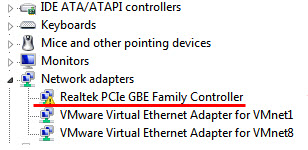
Praviloma obstajata dva razloga:
- Strojna razčlenitev omrežne kartice. Kot kaže praksa, je to najbolj priljubljen razlog. V tem primeru le zamenjava adapterja.
- Težava z vozniki ali kakšno napako v oknih.
V vsakem primeru poskusite prenesti gonilnik za družinski krmilnik Realtek Pcie GBE v skladu z navodili iz tega članka, da začnete svojo namestitev. Morda bo po namestitvi in ponovnem zagonu vse delovalo. Poskusite tudi odstraniti ta adapter z gonilniki in znova zagnati računalnik (zgoraj v članku, ki sem ga pokazal, kako to storiti).
Dodatne informacije
Druge napake in rešitve, ki jih najdemo v postopku povezovanja računalnika z internetom prek omrežnega kabla:
- Omrežni adapter nima dovoljenih nastavitev IP (Windows 10, 8, 7)
- Neznano omrežje v sistemu Windows 10. Ni internetne povezave
- DHCP ni vklopljen v omrežnem adapterju "Wireless Network", "Ethernet", "Povezava prek lokalnega omrežja"
- IPv4 brez dostopa do interneta ali omrežja. Kako popraviti v sistemu Windows 10, 8, 7?
- IPv6 brez dostopa do omrežja (internet). Zakaj in kako popraviti?
Izgleda, da je to. Zdaj veste, kaj je Realtek Pcie GBE družinski krmilnik, kje najti gonilnik zanj, kako namestiti in pravilno konfigurirati. Kot tudi rešite najbolj priljubljene težave s tem omrežnim adapterjem. Hvaležen bi bil za vse koristne informacije, ki jih lahko dopolnite ta članek. No, pripravljen sem na vaša vprašanja, ki jih lahko pustite v komentarjih.
- « TV ne vidi bliskovnega pogona (USB Flash Drive). Kaj storiti?
- Napaka DNS na PlayStation 4 NW-31253-4, WV-33898-1, NW-31246-6, NW-31254-5, CE-35230-3, NW-31250-1 »

